Stáhněte si ovladače pro Asus K53T
Notebook Asus K53T má na palubě určitý počet vložených zařízení. Aby většina komponent fungovala správně s operačním systémem, je třeba předinstalovat správné ovladače. Najděte je jedním z pěti způsobů. O nich se bude diskutovat v našem článku.
Obsah
Stahování ovladačů pro Asus K53T
Uživatelé nemají vždy disk dodávaný s přenosným počítačem, který obsahuje všechny potřebné soubory, takže musíte najít a nainstalovat software jinými způsoby. Pojďme je podrobněji analyzovat.
Metoda 1: Asus Web Resources
Prioritu by měl být algoritmus stahování ovladačů z oficiální stránky výrobce výrobce, protože vždy obsahuje nejnovější soubory. Měli byste postupovat takto:
Přejděte na oficiální stránku podpory společnosti Asus
- Ve vhodném prohlížeči otevřete webový zdroj společnosti Asus, kde můžete pomocí záložky "Servis" přejít na kartu Podpora.
- Zobrazí se vyhledávací řádek. Do něj zadejte název produktu pro vyhledávání.
- Informace o zařízení shromáždily velké množství, takže je rozděleno do kategorií. Měli byste vybrat "Ovladače a nástroje" .
- Pro každou verzi operačního systému se stahují různé soubory, takže je předem zadejte do příslušného řádku.
- Dále uvidíte seznam všech dostupných ovladačů. Vyberte požadované a klepněte na "Stáhnout" a spusťte vybraný soubor a spusťte automatickou instalaci.
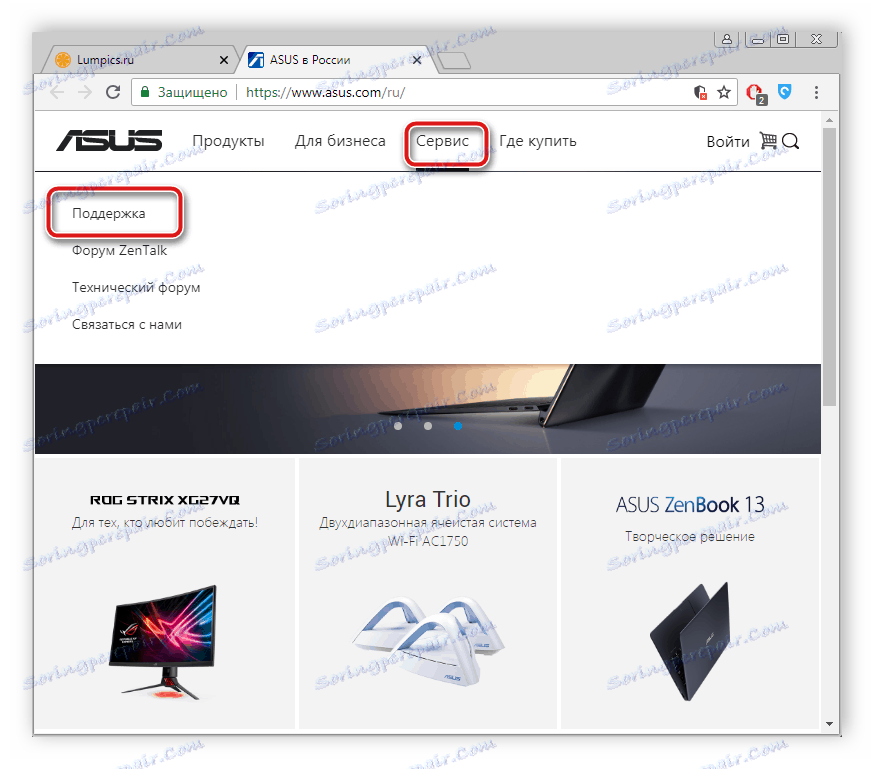
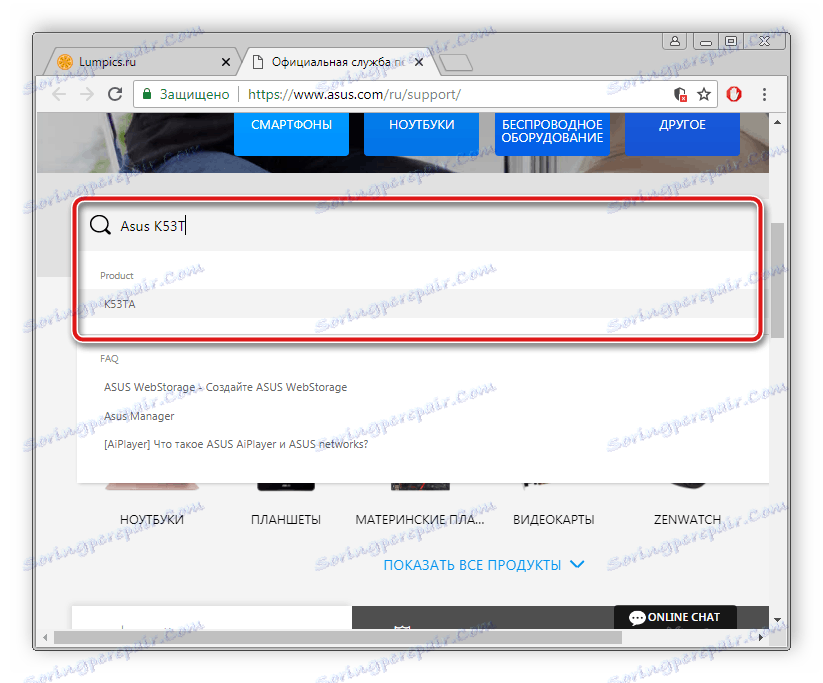
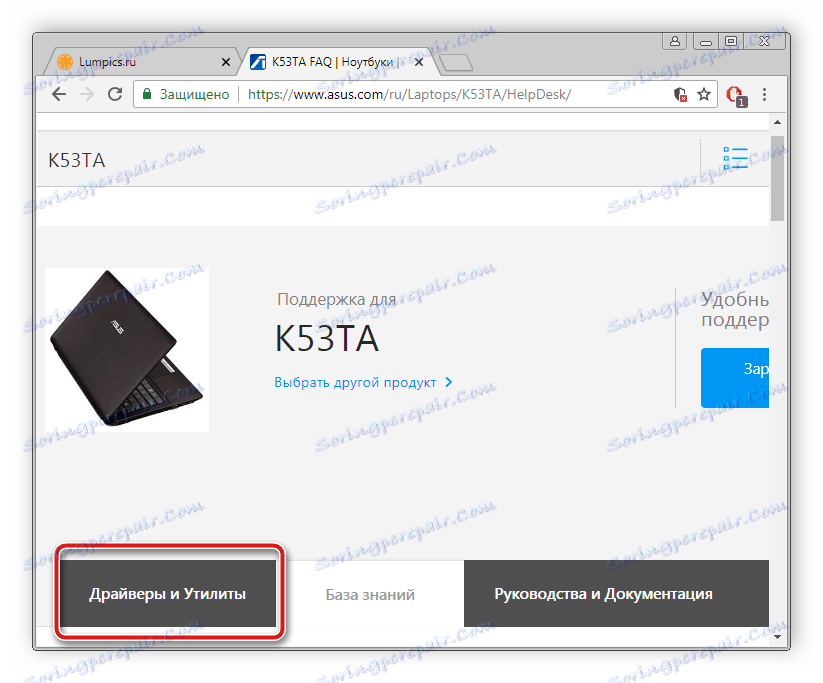
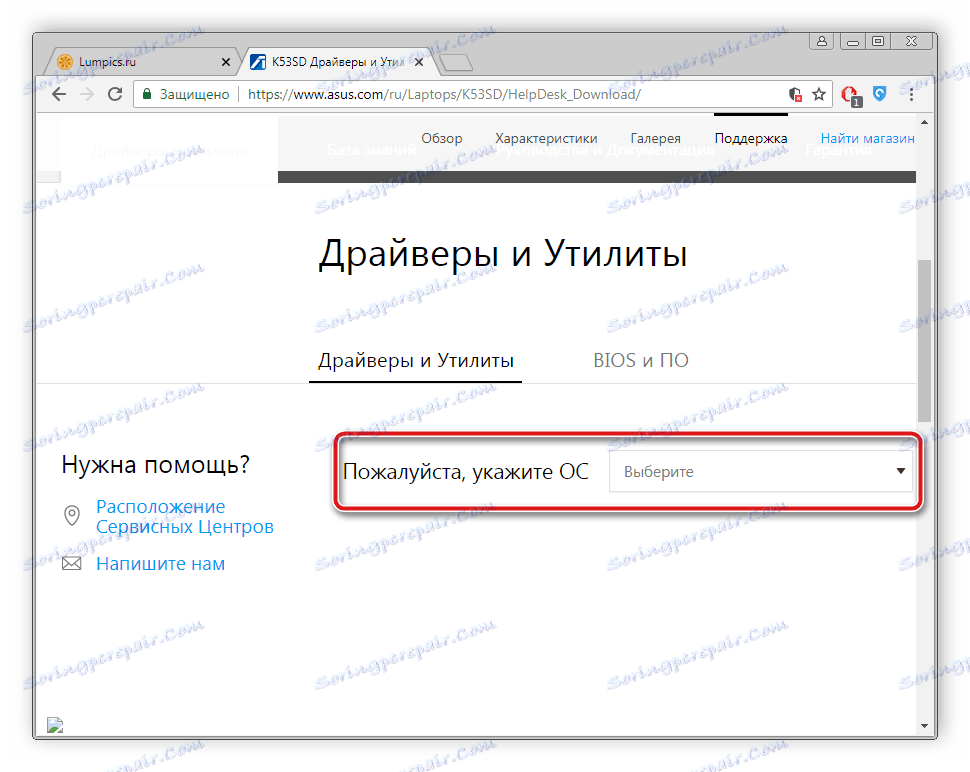
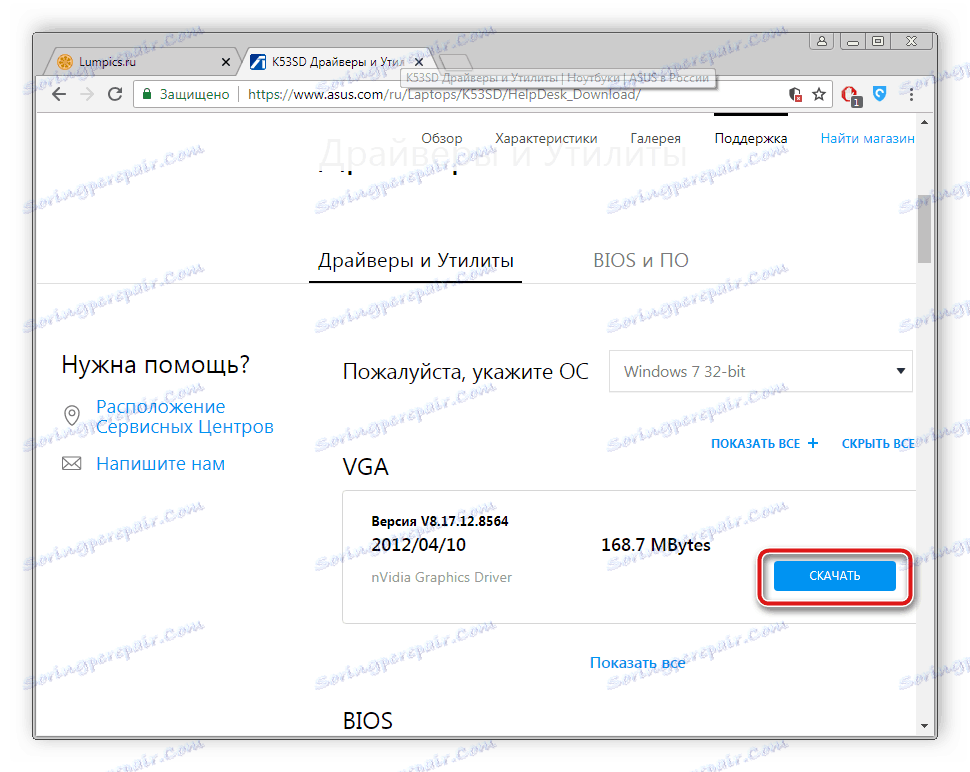
Metoda 2: Řešení softwaru společnosti Asus
Asus Live Update Utility je oficiální bezplatná utilita této společnosti, jejíž hlavní úlohou je instalovat dostupné aktualizace včetně komponent. Můžete si jej stáhnout do přenosného počítače, například:
Přejděte na oficiální stránku podpory společnosti Asus
- Otevřete stránku podpory kliknutím levým tlačítkem myši na odpovídající položku v kategorii "Služba" .
- Stejně jako v první metodě budete muset ve vyhledávacím pruhu zadat název produktu, abyste mohli pokračovat v dalším kroku.
- Při výběru kategorií klikněte na "Ovladače a nástroje" .
- Nastavte operační systém.
- Najděte "ASUS Live Update Utility" v seznamu všech dostupných souborů a klikněte na "Stáhnout" .
- Otevřete instalační program a klepnutím na tlačítko "Další" spusťte instalaci.
- Pokud chcete, změňte místo, kde byl nástroj uložen, a přejděte do dalšího okna.
- Bude zahájena automatická instalace, po níž bude software spuštěn a klepnutím na tlačítko "Kontrola okamžité aktualizace" můžete zahájit proces vyhledávání ovladačů.
- Nalezené aktualizace musí být doručeny kliknutím na příslušné tlačítko.
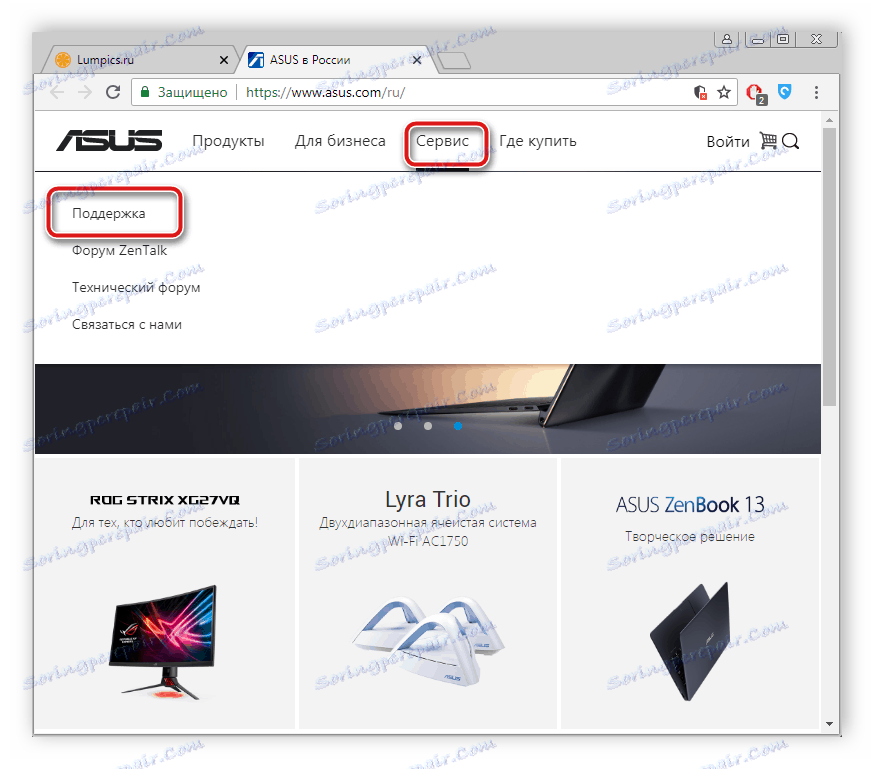
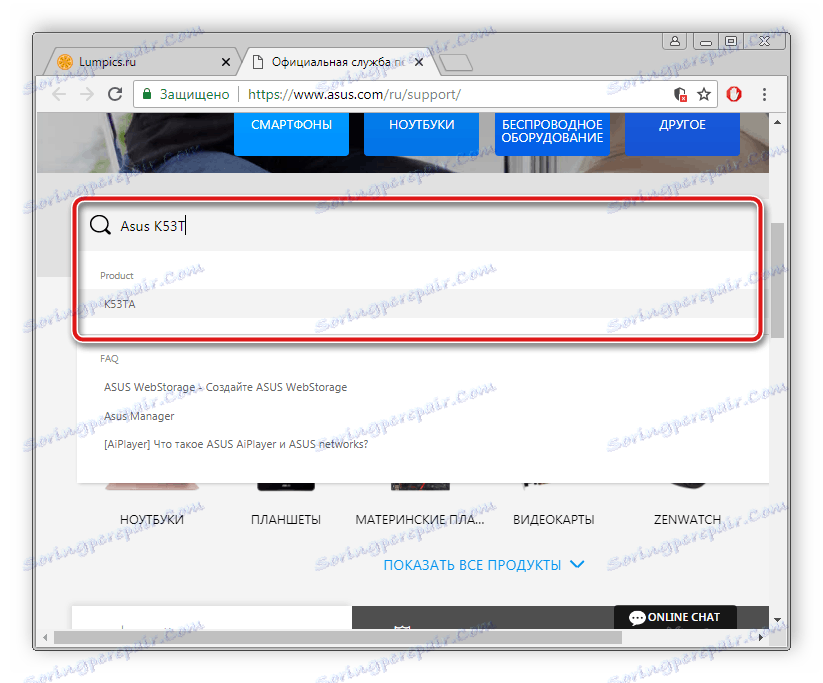
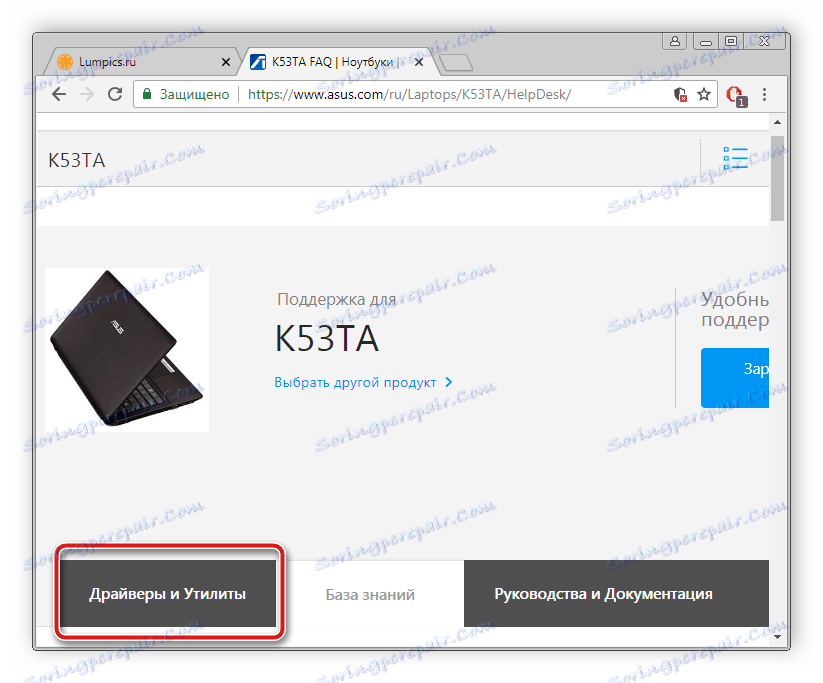
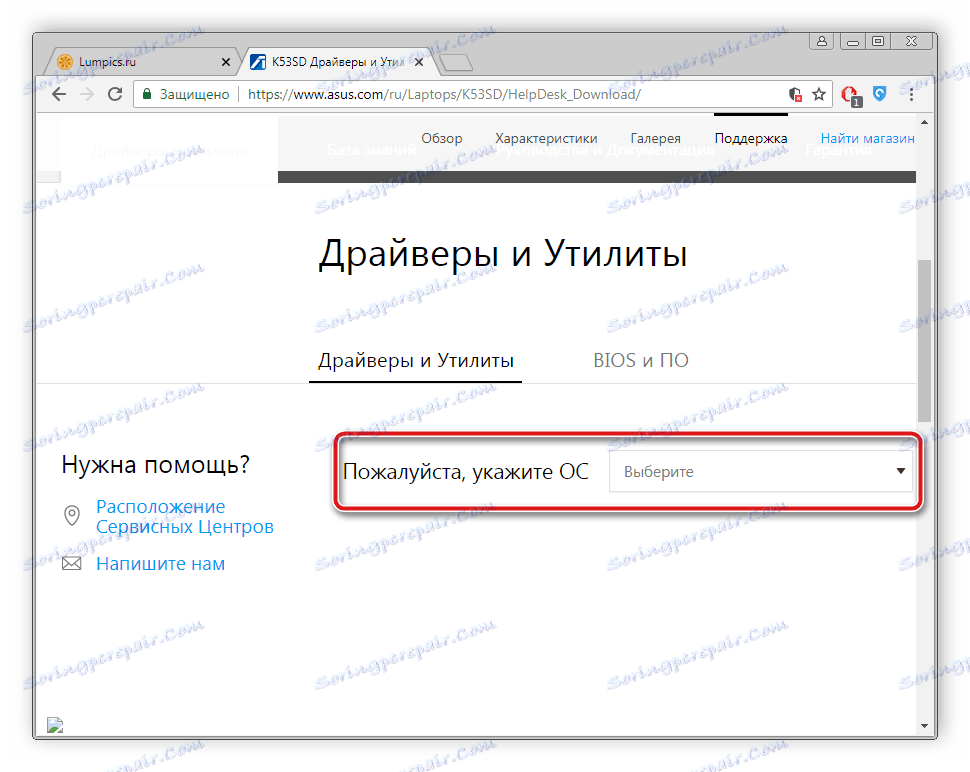
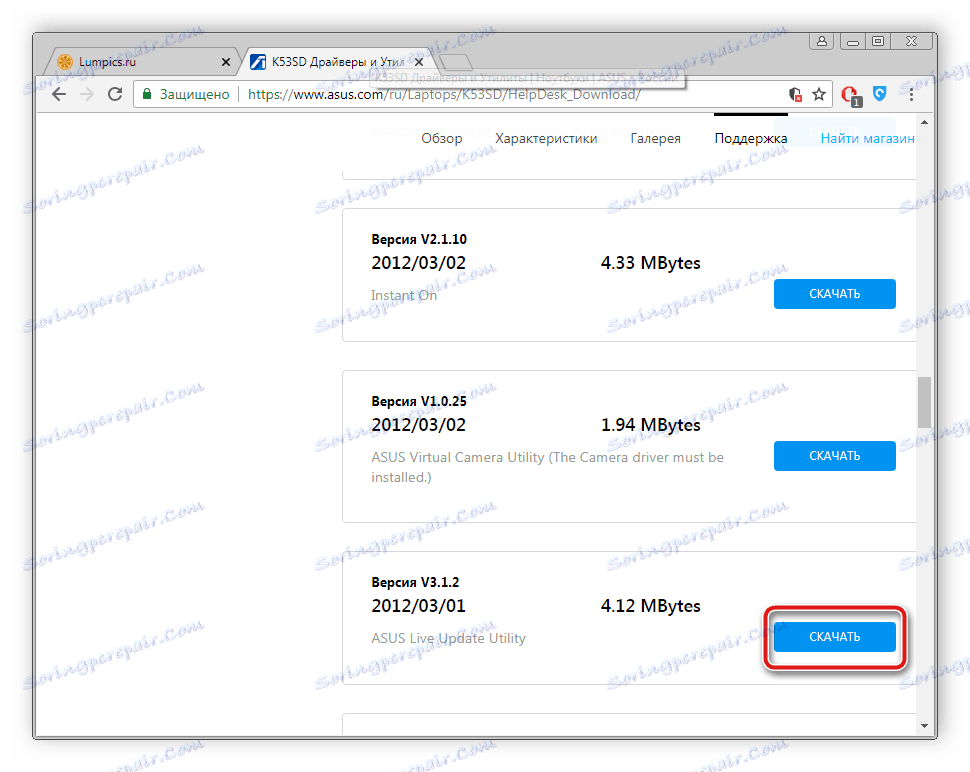
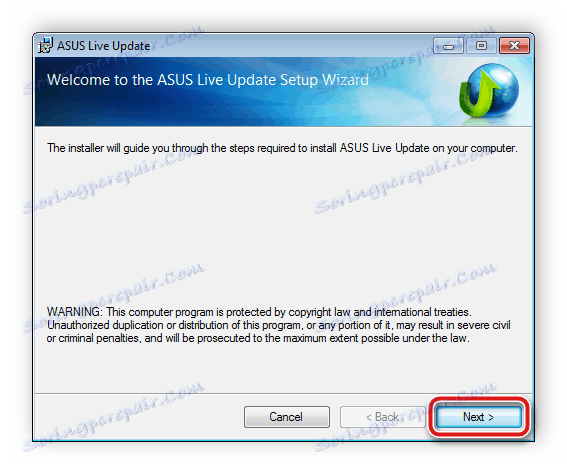
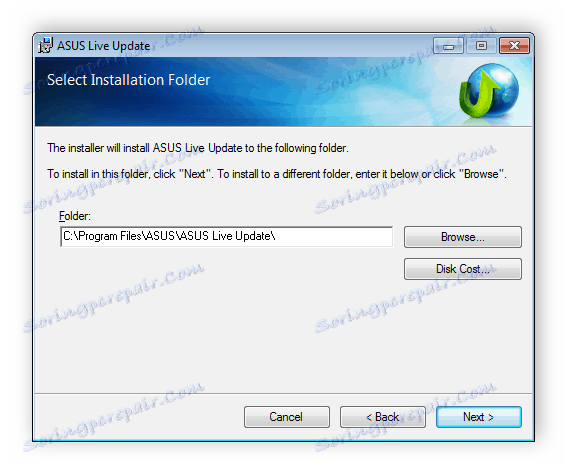
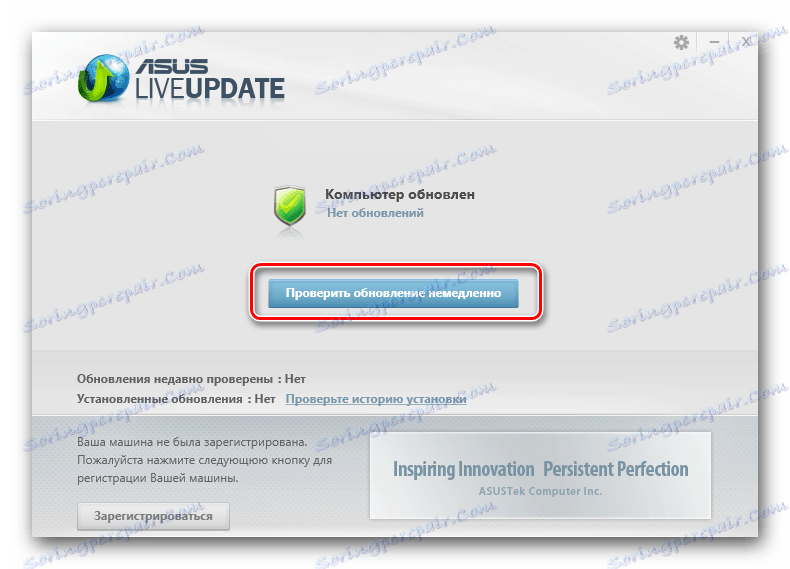
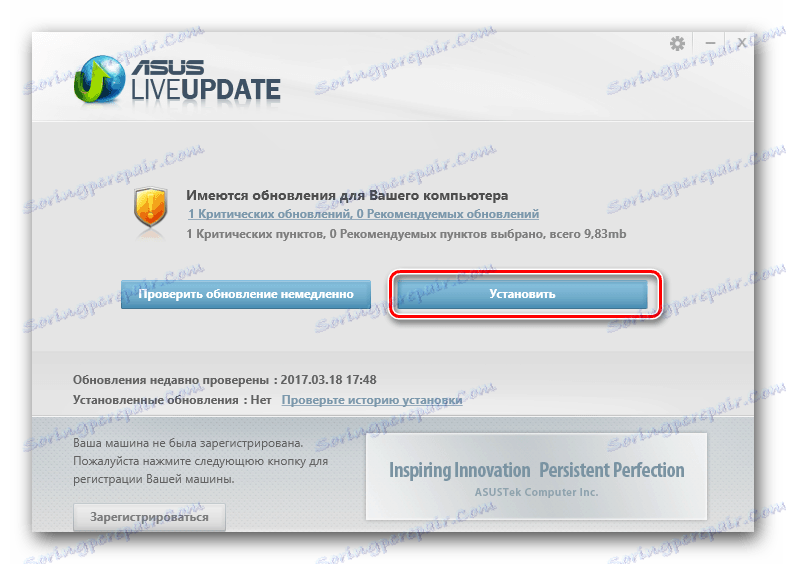
Metoda 3: Další software
Zjednodušení provedených akcí jsou určeny pro speciální programy, jejichž hlavní funkce je soustředěna kolem skenování zařízení a výběru ovladačů pro součásti. V síti je velký počet, pracují podle stejného principu. Doporučujeme seznámit se s ostatními materiály, kde si můžete přečíst podrobně každého zástupce tohoto softwaru.
Více informací: Nejlepší software pro instalaci ovladačů
Snažili jsme se podrobně popsat provedení tohoto procesu Řešení Driverpack takže nezkušení uživatelé rychle a správně dávají software na notebook. Všechny pokyny najdete na níže uvedeném odkazu.
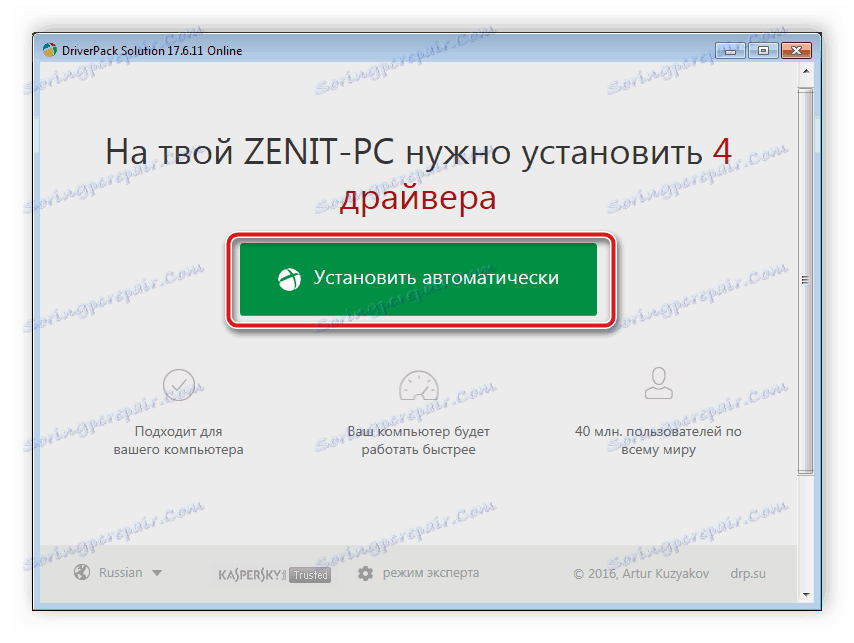
Více informací: Jak aktualizovat ovladače v počítači pomocí programu DriverPack Solution
Metoda 4: ID součásti
Jedinečné ID hardwaru vám pomůže správně vyhledávat ovladač na Internetu. Jedinou obtížností této metody je to, že pro každý komponent musíte proces opakovat. Tímto způsobem určitě najdete příslušné soubory libovolné verze.
Více informací: Vyhledání ovladačů podle ID hardwaru
Metoda 5: Standardní nástroj OS
Jak víte, v systému Windows je Správce zařízení, kde mohou uživatelé provádět různá manipulace s připojeným zařízením. K dispozici je také funkce, která automaticky vyhledá a nainstaluje ovladače. Pokud vás tato metoda zajímá, přejděte na náš další článek, kde jsou podrobné pokyny k tomuto tématu.
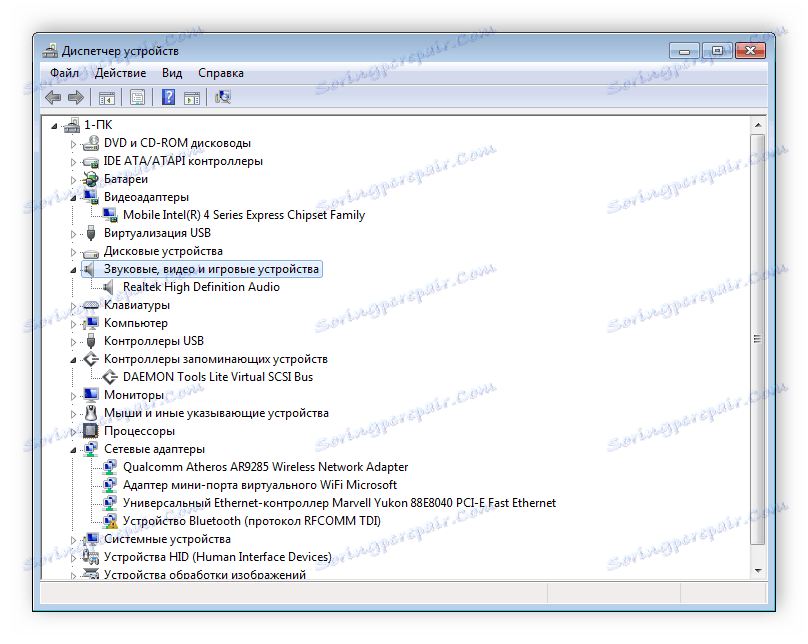
Více informací: Instalace ovladačů pomocí standardních nástrojů Windows
Stačí stačit jednu z pěti možností, abyste mohli rychle a správně nainstalovat pracovní software pro každé vložené nebo periferní zařízení notebooku Asus K53T. Nezkušení uživatelé nebudou obtížně řešit úkol kvůli výše uvedeným instrukcím.